Extraer información vectorial de un DXF
- Ing. Carlos Carrera Díaz
- 26 ene 2017
- 2 Min. de lectura
En algunas ocasiones los usuarios nuevos de SIG se han encontrado con el problema " y vaya que si es un problema" cuando necesitamos de insumos cartográficos para la elaboración de un SIG en un deteriminado proyecto, y solo se cuenta con datos de tipo CAD en formato DXF.
No hay problema!
Existe un procedimiento muy sencillo para transformar el archivo en una entidad cartográfica o shapefile, solo hay que considerar unos puntos:
1. El DXF debe haber sido elaborado con coordenadas reales, sino se complicaría la georeferenciación, que si se puede hacer, pero no es objetivo de la presente entrada.
2. Debe estar en extensión DXF, si se encuentra en DWG podría haber un problema dependiendo de la versión de software GIS que se utilice. EN este caso sería recomendable abrir el DWG con una versión de software CAD actualizada y cambiar la extensión a DXF.
A continuación los pasos para hacer dicha transformación:
1. Cerciorarse que el archivo tiene extensión DXF.

2. Ubicar la ruta del lugar en nuestro equipo para enlazar al ArcGIS mediante la función "Conect to folder" en la ventana de catalogo en ArcMAP.
3. Una vez conectada la ruta de ubicación del archivo, se tiene que cargar a la ventana de contenido en ArcMAP. Saldrá una ventana con el mensaje "Unknown Spatial Reference", se ignora esta ventana, ya que lo que quiere decir el mensaje es que , la geometría no tiene Sistema de coordenadas asignado.
4. Como vemos en la siguiente imagen, el DXF contiene geometría de puntos, polilínea y polígono, lo que se hace para obtener las entidades en formato shapefile es "exportar" cada uno de estos.
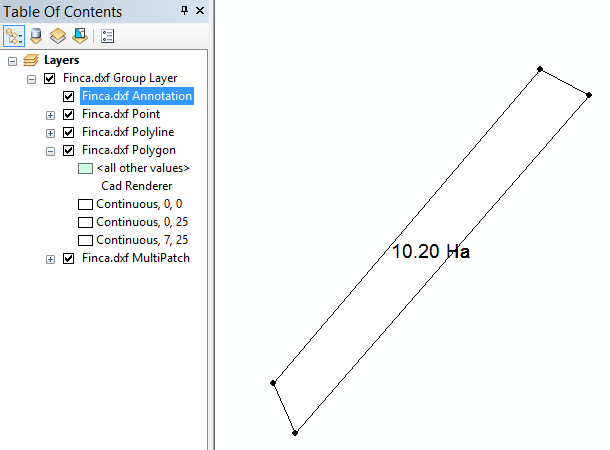
5. Para exportar los datos, se da clic derecho sobre la entidades que tienen "Point", "Polyline" y "Polygon" al final de sus nombres, luego se selecciona la opción "DATA" se despliega otras subopciones donde se escoge "EXPORT DATA", se selecciona en la celda "Save as type" Shapefile,y se determina la ruta donde se almacenarán las entidades.


El software preguntará que si desea cargar las capas exportadas, se responderá que si.

Como vemos en la imagen a continuación los puntos se han convertido en Shapefiles.
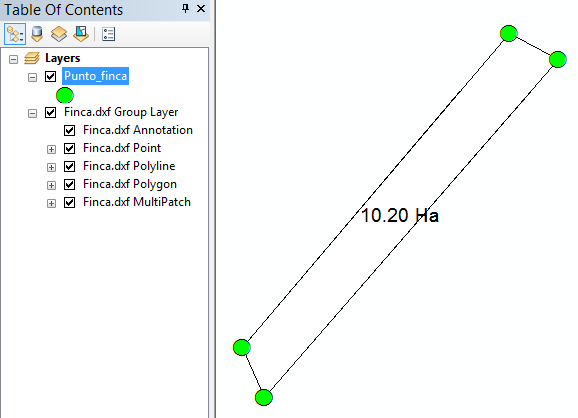
PRODUCTO FINAL:

Saludos y no olviden compartir.





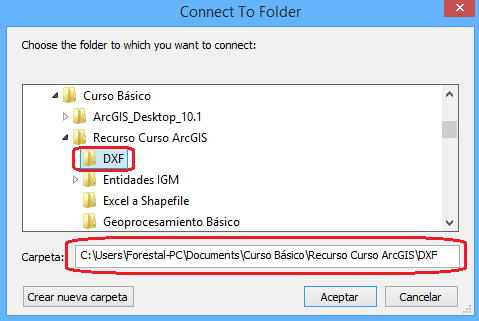



















Comentarios